Настройка двумерной, полуобъемной, объемной, угловой и процентной привязки
1. Выберите команду Customize => Grid and Snap Settings (Настроить =>Параметры сетки и привязки) или щелкните правой кнопкой мыши по кнопке блокировки любой привязки за исключением Spinner Snap. Появится диалоговое окно Grid and Snap Settings (рис. 5.29).
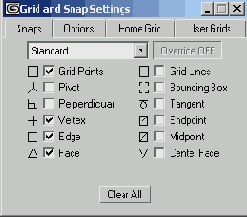
Рис. 5.29. Параметры сетки и привязки настраиваются в диалоговом окне Grid and Snap Settings
2. Перейдите на нужную вкладку.
3. Настройте параметры, устанавливая соответствующие флажки или вводя значения с клавиатуры (рис. 5.30).
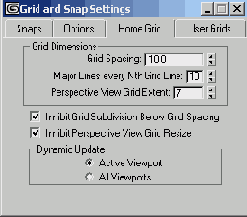
Рис. 5.30. Ввод значения шага сетки на вкладке Home Grid
4. Закройте диалоговое окно.
Нажав клавишу Shift и правую кнопку мыши, вы вызовите меню Snap, где по ходу работы можно настроить цели и точные параметры привязки.
